- Tietämyskanta
- Tili ja asetukset
- Yhdistetty sähköposti
- kirjaa sähköpostiviesti CRM:ään BCC- tai välitysosoitteella.
kirjaa sähköpostiviesti CRM:ään BCC- tai välitysosoitteella.
Päivitetty viimeksi: 13 elokuuta 2025
Saatavilla minkä tahansa seuraavan Tilauksen kanssa, paitsi jos toisin mainitaan:
HubSpot Sales -sähköpostilaajennuksen tai -lisäosan avulla voit automaattisesti kirjata HubSpotin ulkopuolelta lähetetyt sähköpostit CRM:ään. Jos et käytä Sales-laajennusta tai -lisäosaa, voit käyttää HubSpotin BCC-osoitetta tai edelleenlähetysosoitetta sähköpostien kirjaamiseen manuaalisesti.
BCC-osoitteen tai välitysosoitteen avulla HubSpotiin kirjautuvat sähköpostit sisältävät sähköpostin sisällön ja kaikki sähköpostin sisältämät liitetiedostot. Kirjautunut sähköposti liitetään automaattisesti vastaanottajan yhteystietueeseen, sen ensisijaiseen yritystietueeseen ja viiteen viimeisimpään yhteystietueeseen liitettyyn avoimeen kauppatietueeseen. Lisätietoja sähköpostivastausten kirjaamisesta HubSpotiin.
Huomaa:
- Yli 50 Mt:n kokoiset sähköpostiliitteet eivät kirjaudu CRM:ään. Itse sähköposti kirjautuu CRM:ään, mutta ilman liitetiedostoa. Saat myös sähköpostin lähetysvirheen postilaatikkoosi.
- Yli 2 Mt:n kokoiset sähköpostit eivät kirjaudu CRM:ään. Tämä rajoitus laskee vain sähköpostin sisällön eikä sisällä liitetiedostojen kokoja.
Käytä BCC-osoitetta
Kun lähetät sähköpostia sähköpostiohjelmasta, lisää BCC-osoite sähköpostin BCC-riville. Sähköpostin sisältö kirjataan automaattisesti yhteyshenkilön tietueeseen HubSpotissa.
- Napsauta HubSpot-tilisi ylänavigointipalkin settings asetuskuvaketta.
- Siirry vasemman sivupalkin valikossa kohtaan Objects > Activities.
- Napsauta Sähköpostiloki ja seuranta -välilehteä.
- Napsauta Manuaalinen lokitus -osiossa Kopioi BCC-osoite-kentänvieressä olevaa Kopioi-kohtaa .

- Siirry sähköpostilaatikkoon ja laadi uusi sähköpostiviesti.
- Lisää kopioitu BCC-osoite sähköpostin BCC-riville.
Lähetetty sähköposti kirjataan yhteystiedon tietueeseen HubSpotissa. Jos sähköpostin vastaanottajaa ei ole yhdistetty HubSpotissa olevaan yhteystietueeseen, uusi tietue luodaan.
Vaatimukset sähköpostien kirjaamiseksi CRM:ään BCC-osoitteen avulla
Sähköpostin on täytettävä seuraavat kriteerit, jotta se voidaan kirjata CRM:ään:
- Sähköpostia lähettävällä käyttäjällä on oltava henkilökohtaiset sähköpostioikeudet.
- Sähköpostiosoitteen, josta lähetät sähköpostin, on oltava jokin seuraavista:
- Tilisi käyttäjä.
- Jokin yhdistetyistä henkilökohtaisista sähköposteistasi.
- Sähköpostiohjelmassasi oleva alias (joko alias, joka on määritetty yhdistettyyn Gmailin postilaatikkoosi, tai profiiliisi ja asetuksiisi lisätty alias).
- Vastaanottajan sähköpostiosoitetta ei ole lueteltu Never Log -luettelossasi.
- Sähköpostiosoitetta ei ole aiemmin poistettu pysyvästi.
- Jos olet ottanut GDPR:n tietosuoja-asetukset käyttöön HubSpot-tililläsi, sinulla on oltava laillinen peruste kommunikoida sähköpostin vastaanottajien kanssa.
Huomaa: jos käytät BCC-osoitetta manuaalisesti sähköpostiohjelmassa ilman seurantaa, tämä kirjaa sähköpostin vain HubSpotin yhteystietueeseen. Näin et voi seurata sähköpostiviestien avauksia tai klikkauksia.
Käytä edelleenlähetysosoitetta
Käytä edelleenlähetysosoitetta sähköpostivastauksen kirjaamiseen yhteystietueen aikajanalle. Välitysosoite on hyödyllinen silloin, kun haluat kirjata sähköpostiviestin sen jälkeen, kun olet saanut sen. Ennen kuin aloitat, varmista, että sähköpostiohjelmasi tukee edelleenlähetysominaisuutta.
- Napsauta HubSpot-tilisi ylänavigointipalkin settings asetuskuvaketta.
- Siirry vasemmanpuoleisessa sivupalkin valikossa kohtaan Kohteet > Toiminnot.
- Napsauta Sähköpostiloki ja seuranta -välilehteä.
- Napsauta Manuaalinen kirjaaminen -osiossa Kopioi edelleenlähetysosoite -kentän vieressä olevaa Kopioi-kohtaa .

- Siirry sähköpostilaatikkoosi ja avaa sähköposti, jonka haluat kirjata HubSpotiin.
- Lähetä sähköposti edelleen kopioituun edelleenlähetysosoitteeseen.
Välitetty sähköpostiviesti kirjataan HubSpotissa olevan kontaktin tietueeseen. Jos sähköpostin vastaanottajaa ei ole yhdistetty yhteystietueeseen HubSpotissa, luodaan uusi tietue.
Vaatimukset vastausten kirjaamiseksi CRM:ään edelleenlähetysosoitteen avulla
Sähköpostin on täytettävä seuraavat kriteerit, jotta se voidaan kirjautua CRM:ään:
- Sähköpostia lähettävällä käyttäjällä on oltava henkilökohtaiset sähköpostioikeudet.
- Välität eteenpäin yksittäisen vastaussähköpostin (et sähköpostiketjun muita osia). Sähköpostiohjelmasi luoman välitetyn viestin otsikon on oltava läsnä:

- Sähköpostiosoitteen, jota käytät edelleenlähetettävän sähköpostin lähettämiseen, on oltava jokin seuraavista:
- Tilisi käyttäjä.
- Yksi yhdistetyistä sähköpostilaatikoistasi.
- Sähköpostiohjelmassasi oleva alias (joko alias, joka on määritetty yhdistettyyn Gmailin postilaatikkoon, tai profiiliisi ja asetuksiisi lisätty alias).
- Yhteyshenkilön sähköpostia ei ole listattu Never Log -luettelossasi.
- Jos olet ottanut GDPR:n tietosuoja-asetukset käyttöön HubSpot-tililläsi, sinulla on oltava laillinen peruste kommunikoida sähköpostin vastaanottajien kanssa.
- Välitetty sähköposti näkyy yhteystiedon aikajanalla.
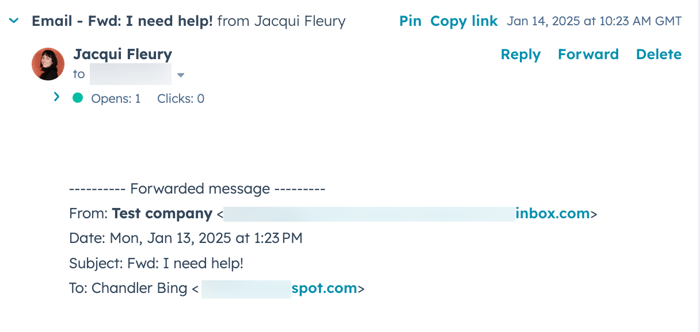
- Jos alkuperäisen sähköpostiviestin lähettänyt henkilö ei ole CRM:ssäsi, viestin välittäminen luo yhteystietueen, kunhan hänen sähköpostiosoitteensa tai sähköpostiosoitteen verkkotunnuksensa ei ole Never Log -luettelossa.
- Välitetyn viestin on oltava jollakin HubSpotin tukemalla kielellä.
- Välitetyn viestin on sisällettävä sekä HTML- että tavallinen tekstiosuus.
- Sähköpostipalvelimesi on sallittava ulkoinen edelleenlähetys.
Välitetyllä sähköpostilla ei ole vakiomuotoilua. Jos HubSpot ei pysty käsittelemään sähköpostin muotoilua, sähköposti ei kirjaudu HubSpotiin. Lue, miten kirjaat sähköpostin manuaalisesti HubSpotiin.
Huomaa: jos saat sähköpostivastauksen yhteyshenkilöltä tai potentiaaliselta asiakkaalta ja he CC-vastaanottajia, HubSpot ei lisää näitä kopioituja vastaanottajia yhteystietoina tilillesi.
Sähköpostiohjelmat, joita välitysominaisuus tukee
Jos edelleenlähetetty sähköpostisi täyttää edellä mainitut vaatimukset, mutta se ei silti kirjaudu HubSpotiin, sähköpostiohjelmasi ei ehkä ole yhteensopiva HubSpotin edelleenlähetysominaisuuden kanssa. Jos sähköpostiohjelmasi ei ole yhteensopiva edelleenlähetysominaisuuden kanssa, et voi lähettää sähköpostia eteenpäin HubSpotin tietueeseen.
Alla olevat sähköpostiohjelmat ovat yhteensopivia edelleenlähetystyökalun kanssa:
- Apple iPhone
- Gmail
- Apple Mail
- Outlook Desktop 2010-2019
- Yahoo! Mail
- Samsung Mail
- Apple iPad
- Google Android
- Windows Live Mail
- Outlook.com
- Thunderbird
Lähettäjän määritys BCC- ja välitetyille sähköposteille.
Kun lähetät sähköposteja BCC- tai edelleenlähetysosoitetta käyttäen, seuraavat säännöt määrittävät, kuka käyttäjä määritetään CRM:ään kirjatun sähköpostin lähettäjäksi. Nämä säännöt määrittävät tärkeysjärjestyksessä, mitkä sähköpostit lasketaan mukaan käyttäjän kokonaisaktiivisuuteen myyntiraporteissa.
- Jos vain yhdellä käyttäjällä on lähettävä sähköpostiosoite yhdistettynä henkilökohtaisena sähköpostiosoitteena, määritä se kyseiselle käyttäjälle.
- Jos vain yhdellä käyttäjällä on lähettävä sähköpostiosoite HubSpot-käyttäjätilin sähköpostina, määritä se kyseiselle käyttäjälle.
- Jos vain yhdellä käyttäjällä on lähettävä sähköpostiosoite peitenimenä, määritä se kyseiselle käyttäjälle.
- Jos useilla käyttäjillä on lähettävä sähköpostiosoite yhdistettynä henkilökohtaisena sähköpostiosoitteena, määritä se käyttäjäksi, joka oli kirjautuneena sisään, kun sähköposti lähetettiin. Jos lähetät sähköpostin BCC-osoitteen kautta myyntilaajennuksen avulla, määritä se käyttäjä, joka oli kirjautuneena myyntilaajennukseen lähetyshetkellä.
Jos kirjaat sähköpostin HubSpotin ulkopuolelta BCC-osoitteen avulla ja lähetät sen sähköpostiosoitteesta, joka on liitetty tiimisähköpostiksi HubSpotissa, sähköposti liitetään aina käyttäjälle, joka on alun perin yhdistänyt tiimisähköpostitilin. Jos sähköpostiviesti kuitenkin lähetetään BCC-osoitteen avulla myyntilaajennuksen kautta, sähköpostiviesti osoitetaan käyttäjälle, joka oli kirjautuneena myyntilaajennukseen lähetyshetkellä.